Sortie d’appel vidéo WhatsApp : comment obtenir et utiliser cet appel vidéo?
WhatsApp a publié officiellement l’appel vidéo et cette caractéristique est désormais validée pour des utilisateurs d’Android, d’iPhone et de Windows. La mise à jour de support pour appel vidéo de WhatsApp a été sortie officiellement, donc vous pouvez simplement mettre à jour de votre application WhatsApp afin d’obtenir appel vidéo. Si votre appareil Android ou iOS n’est pas préparé de recevoir la mise à jour automatique ou vous n’êtes pas sûr si votre WhatsApp a été renouvelé, vous pouvez aller à App Store ou Google Play et vérifier les mises à jour disponibles.
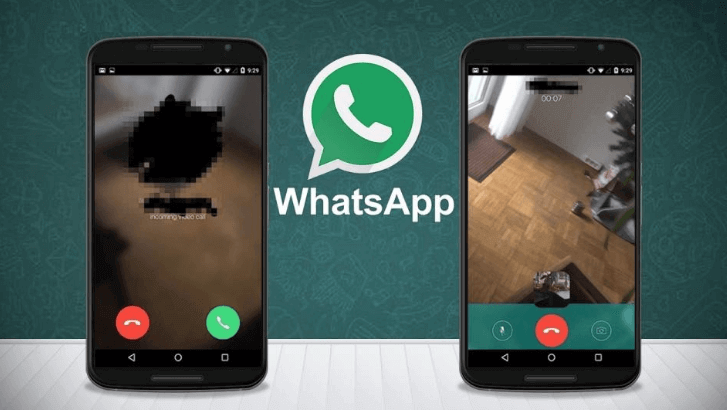
Si vous ne voyez pas l’option de l’appel vidéo, ou si l’appel vidéo WhatsApp ne marche pas, ou s’il y a une erreur sur l’appel vidéo, vous pouvez télécharger la version de test APK afin de vérifier s’il marche mieux. Suivez des étapes suivantes si vous ne pouvez pas attendre.
Comment obtenir l’appel vidéo WhatsApp?
Pour utilisateurs Android :
•Ouvrez Google Play et recherchez WhatsApp.
•Ouvrez la Liste de Google Play de WhatsApp et puis glissez vers le fond de la page.
•Dans la section, vous pouvez voir une option « Become a beta tester », vous devez appuyer sur « I’M IN ».
•Vérifiez sur l’interf suivante et attendez pour quelques minutes.
•Retournez à la page de la liste WhatsApp sur Google Play et vous pouvez voir l’option de mettre à jour WhatsApp par la version de test.
•Mettez à jour cette application.
Alternativement, vous pouvez également télécharger WhatsApp APK sortant d’un site comme APK Mirror ou APK Pure. Nous proposons que les utilisateurs suivent les étapes susmentionnées pour obtenir la version de test officielle de l’appel vidéo et d’autres caractéristiques de WhatsApp. Cela peut éviter le risque associé au téléchargement de WhatsApp APK.
Pour s’inscrire à WhatsApp beta sur téléphone Windows :
Envoyez un message à [email protected] et demandez la version de test. Mais ce processus implique l’intervention humaine, donc c’est normal d’etre lente. Une fois que vous recevez la version de test, vous pouvez accéder à l’appel vidéo WhatsApp sur votre appareil Windows.
Pour utilisateurs iPhone :
Utilisateurs iPhone n’ont pas de choix mais attendent la publication officielle de la mise à jour de l’appel vidéo.
Comment utiliser l’appel vidéo WhatsApp?
Si vous lancez maintenant la version dernière de WhatsApp ou si la caractéristique d’appel vidéo est disponible après le lancement, il est vraiment simple de faire l’appel vidéo avec un autre utilisateur de WhatsApp.
Instruction de faire un appel vidéo dans WhatsApp :
•Ouvrez l’application de WhatsApp.
•Allez à la barre de « Contacts ».
•Trouvez et appuyez sur le contact avec qui vous souhaitez faire l’appel vidéo.
•Cliquez sur l’icône de téléphone en haut de l’écran.
•Choisissez « Appel vidéo » dans l’interface apparue.
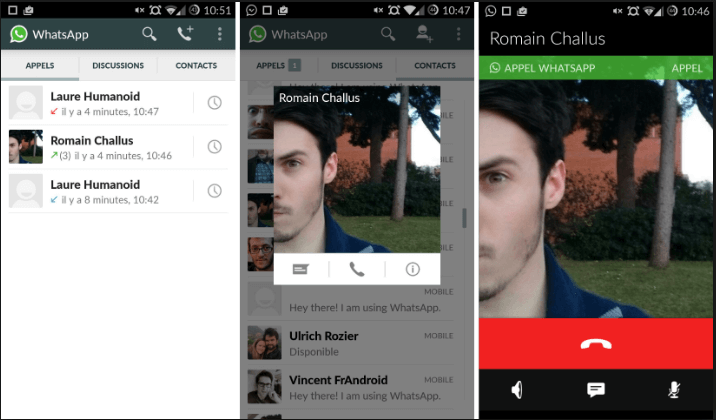
Il faut savoir que l’appel vidéo WhatsApp ne marche pas si un de deux utilisateurs qui utilisent cette fonction n’installe pas les supports. WhatsApp demande également votre commentaire une fois que l’appel vidéo est fini.
Que pensez-vous de la caractéristique d’appel vidéo WhatsApp? Laissez un commentaire ci-dessous pour nous.
Précédent
Deux nouveaux téléphones Nokia seront sorties en 2017Suivant
Rumeurs et caractéristiques de Huawei Honor Magic


































